8MB videokompressor: En anmärkningsvärd onlinevideokompressor
Ofta delar vi videor online men ställs inför vissa begränsningar. En av de anmärkningsvärda begränsningarna när man delar videor över internet är filstorleksbegränsningen. Det är svårt för onlineanvändare att dela HD-videor eller långa videor. Det är också fallet med meddelandeapplikationer. Begränsningar av filstorleken är implementerade.
Lyckligtvis utvecklas olika webbprogram för att lösa dessa problem eller fel. Du läste rätt. Ett populärt webbaserat program du kan ha är 8MB videokompressor. Användare kan komprimera och minska videons filstorlek med det här verktyget. I fortsättningen kommer vi att gå igenom hur du ändrar storlek på stora videofiler till en mediastorlek på 8 MB, och du kommer också att upptäcka alternativ.
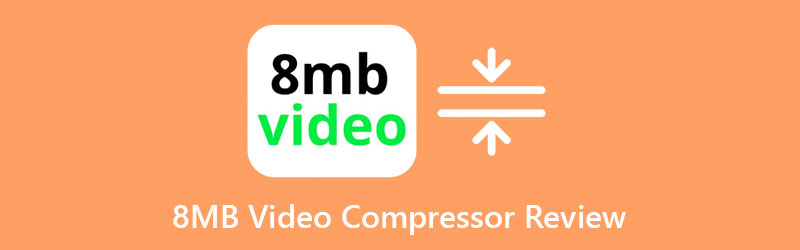
- Del 1. Översikt över 8MB videokompressor
- Del 2. Bästa 8MB videokompressoralternativ
- Del 3. Vanliga frågor om 8MB-kompressor
Del 1. Översikt över 8MB videokompressorer
8MB Video Compressor är ett pålitligt program som hjälper dig att komprimera videor under 8 MB. Programmet är kompatibelt med olika webbläsare, inklusive Chrome, Internet Explorer och Firefox. Det är önskvärt för de flesta onlineanvändare eftersom det ger en ren tjänst utan att några irriterande annonser laddas på sidan.
Dessutom finns det inget behov för användare att registrera sig för ett konto eller medlemskap för att använda appen och använda dess fulla funktioner. Det som är fängslande är att du kan använda den för att komprimera en 2GB fil till en 8MB mediastorlek. För att lära dig mer om programmet gav vi en lista över fördelar och nackdelar. Nedan är också ett förenklat steg om hur man använder 8MB-kompressorn.
Fördelar:
- Tre utgångsstorleksalternativ erbjuds: 8MB, 50MB och 100MB.
- Den stöder olika webbläsare.
- Andra funktioner inkluderar mute och videoklippning.
- Ingen medlemsregistrering behövs.
Nackdelar:
- Begränsar uppladdningsfilens storlek till 2 GB.
- Den behåller inte kvaliteten på originalfilen.
Steg 1. Starta 8MB Video Compressor
Gå till den officiella webbsidan för 8MB Video Compress och bekanta dig med verktyget för en bättre arbetsflödesupplevelse. Testa navigeringen och funktionerna först.
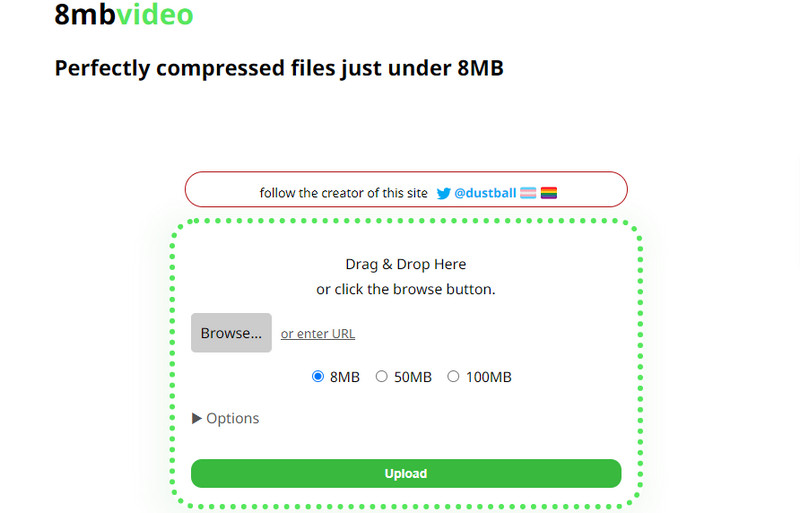
Steg 2. Lägg till en videofil att komprimera
Den här gången laddar du en videofil genom att klicka på Ladda upp knappen från huvudsidan. Sedan kan du komma åt din enhets mappar och välja din målvideofil.
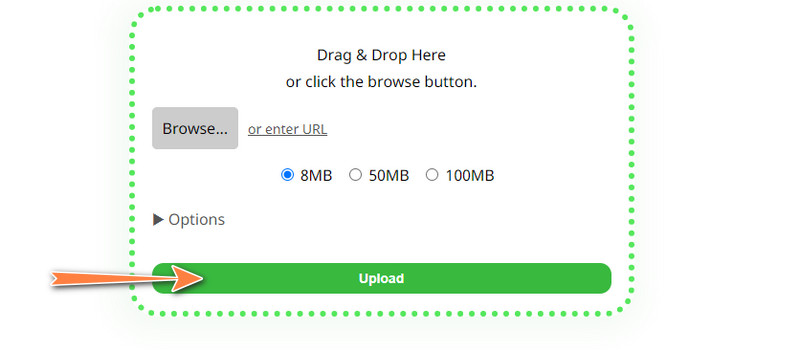
Steg 3. Välj en utdatafilstorlek
Välj sedan videokvalitet från alternativen. Alternativt kan du lägga till olika inställningar genom att släppa ned alternativ meny. Sätt en bock på önskad inställning i komprimeringsprocessen.
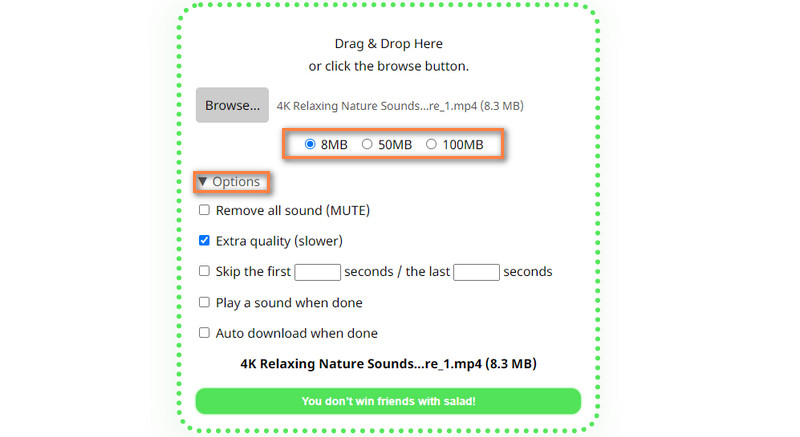
Steg 4. Påbörja komprimeringen
Slutligen, bocka för den gröna knappen längst ner i gränssnittet för att initiera komprimeringsprocessen. Komprimeringsprocessen startar omedelbart. Ladda ner den resulterande videon efteråt.
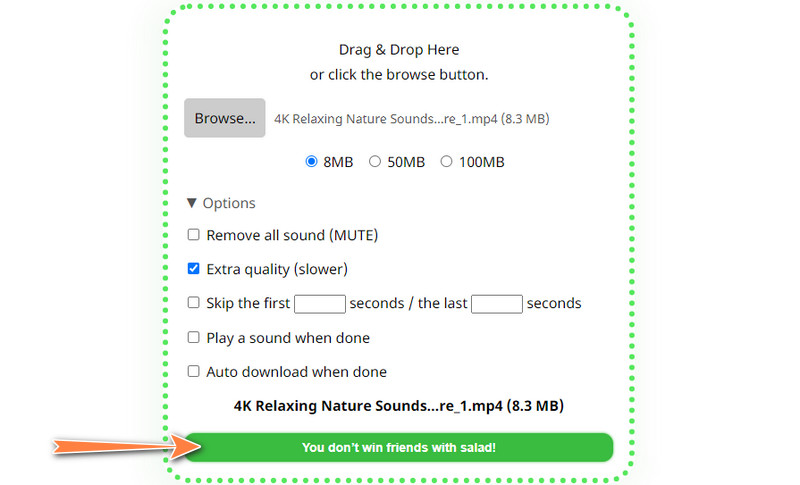
Del 2. Bästa 8MB videokompressoralternativ
Det skulle finnas fall när du behöver komprimera videor utan att ansluta till internet. Det finns praktiska skrivbordsverktyg som Vidmore Video Converter, ett fristående program som låter dig komprimera stora videofiler till mindre med liten eller ingen kompromiss med kvaliteten. Den stöder nästan alla videoformat som MOV, AVI, MP4, MKV, etc.
Bortsett från det kan du också ändra parametrar som videostorlek, bithastighet och upplösning. Till skillnad från 8MB videokompressor har Vidmore en förhandsgranskningsfunktion. Denna funktion låter dig se den resulterande filen innan du bearbetar filen. Därför kan du finjustera parametrarna tills du får önskad kvalitet på videon. Vänligen lär dig mer om det här programmet genom att lära dig hur du använder det.
Nyckelfunktioner:
- Den erbjuder olika redigeringsalternativ: beskära, trimma, vända och mer.
- Det tillåter omkodning av videor till andra format.
- Komprimerar en video utan att förlora sin ursprungliga kvalitet.
- Komprimerar snabbt videor utan fördröjning.
- Den stöder alla inmatningsformat.
Steg 1. Installera 8MB Compressor Alternative
Först av allt, ta tag i programmet genom att klicka på en av de Gratis nedladdning knapparna nedan. Se till att få rätt installationsprogram enligt din dators operativsystem. Direkt efter, installera programvaran och starta den.
Steg 2. Infoga en videofil
Efter att ha startat programmet, gå omedelbart till Verktygslåda flik. Härifrån kommer du åt Videokompressor och klicka på Plus knapp. Det kommer att öppna dina enhetsmappar. Bläddra och välj önskad video att ladda upp.
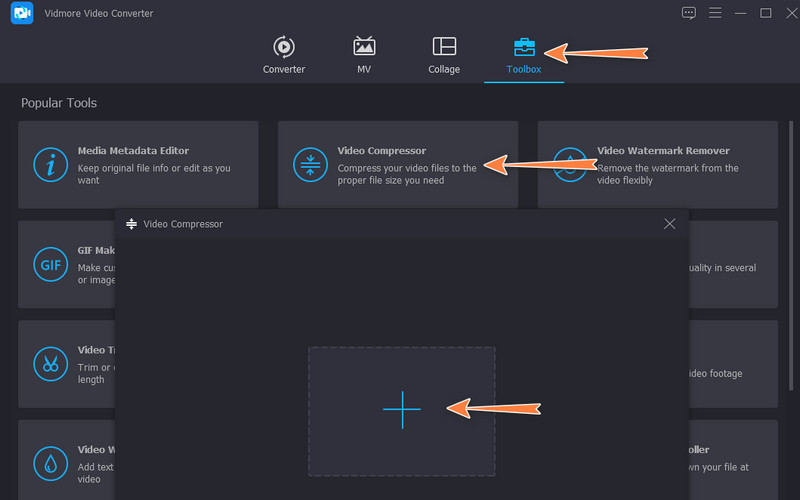
Steg 3. Utför komprimeringsprocessen
Efter steget ovan visas komprimeringspanelen. Det ger dig tillgång till att ändra storlek på videon med olika alternativ. Du kan använda växlingsknappen, ställa in storleken eller videoupplösningen för att komprimera. Sedan, när du är nöjd, tryck på Komprimera knappen längst ner för att initiera komprimeringsprocessen.
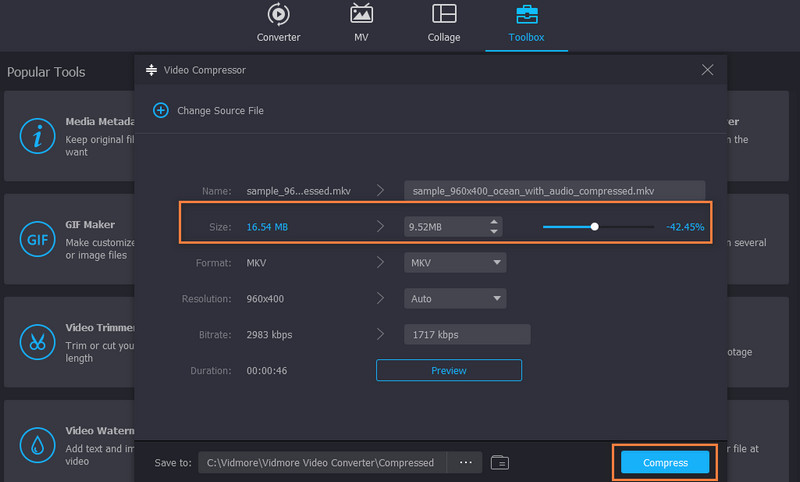
Steg 4. Förhandsgranska utgångsvideon
När allt är klart och klart kan du spela upp videon med en mediaspelare på din dator. Du kan också dubbelkolla videon genom att gå till videons egenskaper. Högerklicka på videon och välj Egenskaper och titta på storleken.
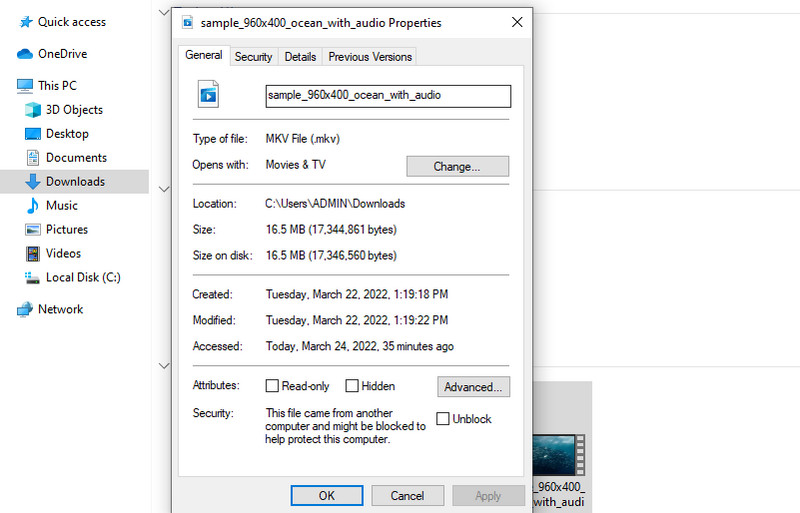
Del 3. Vanliga frågor om 8MB-kompressor
Är 8MB-kompressorn säker?
8MB Video Compressor är bland de appar som listas i Google Safe Browser som en oönskad webbplats. Alla videor som används på denna webbplats raderas permanent när 20 minuter har gått i varje filprocess.
Vad är standardtiden vid komprimering med 8MB-kompressorn?
Varaktigheten är cirka 38-40 sekunder för 720p videokvalitet som komprimeras till 8M filstorlek. Ändå beror det på vilken codec som tillskrivs videon. Således kan videon ta ett tag om codec är naturligt stor i mediastorlek.
Kommer det att läggas till en vattenstämpel till de komprimerade videorna?
Nej, 8MB-kompressorn kommer inte att vara det lägga till någon vattenstämpel på videon trots att de erbjuder sin tjänst gratis. Det är 100% gratis och infogar inget vattenmärke eller kräver registrering av ett användarkonto. Du har friheten att komprimera mediefiler utan att bry dig om vattenstämpeln.
Slutsats
Som vi vet anses video vara ett viktigt medium för underhållning. Men att lagra en stor videofilstorlek kan komma i vägen, särskilt om du har lite lagringsutrymme. Ändå kan du komprimera videofilens storlek för att spara diskutrymme på din enhet. Med 8MB videokompressor, kan du effektivt och drastiskt minska filstorleken till 8 MB mediastorlek. Du behöver inte lägga ut lite pengar eftersom det fungerar i en webbläsare.
En annan sak är att överföra filer över webben, vilket är mer tillgängligt än när videon är okomprimerad. Ändå har videorna som komprimeras i det här programmet nackdelar. Det kompromissar med kvaliteten på videon i utbyte mot den lilla mediastorleken. På den noten kan du överväga Vidmore Video Converter för att komprimera videofiler utan att kompromissa med så mycket av videons originalkvalitet.


